10.3 Trabalhando com o organograma
De acordo com a entrada da pesquisa inserida na página Organograma, o Painel de Controle exibe o organograma da entidade. Você também pode executar outras tarefas na página, como ver outros relacionamentos da entidade, mudar a entidade root e ver o organograma dela ou ver o organograma de uma entidade no nível seguinte da hierarquia de relacionamentos.
Para saber mais sobre as tarefas que você pode executar na página Organograma, vamos considerar o exemplo a seguir de uma equipe de marketing na empresa XYZ:
Margo Mackenzie é diretora da equipe de marketing em que Allison Blake, Kevin Chester e Maria Belafonte são funcionários que se reportam a ela. Margo Mackenzie reporta-se a Timothy Swan, Vice-Presidente da equipe de Marketing.
Vá para Pessoas > Organograma no Painel de Controle e procure Timothy Swan para ver o organograma dele. Faça uma pesquisa semelhante por Margo Mackenzie. A Figura 10-2 e a Figura 10-3 mostram o organograma individual deles com base no relacionamento Gerente-Funcionário.
Figura 10-2 Organograma de Timothy Swan na função de Gerente

Figura 10-3 Organograma de Margo Mackenzie na função de Gerente

Vamos ver as tarefas que você pode executar na página Organograma com base no exemplo acima:
NOTA:As tarefas acima são aplicáveis às entidades tanto usuário quanto personalizada.
10.3.1 Redefinir o root na tela Organograma
Para redefinir o usuário root na tela do organograma:
-
Identifique o usuário que você deseja que seja o novo root.
Suponha que você esteja vendo o organograma em que Timothy Swan está na função de Gerente e que você deseja Margo Mackenzie como o novo root.
-
Vá para o cartão da Margo Mackenzie e clique no ícone
 . Ela se torna o novo root e agora fica na parte superior do organograma Gerente-Funcionário. Os funcionários que se reportam a Margo Mackenzie, a saber Maria Belafonte, Kevin Chester e Allison Blake, estão listados abaixo dela.
. Ela se torna o novo root e agora fica na parte superior do organograma Gerente-Funcionário. Os funcionários que se reportam a Margo Mackenzie, a saber Maria Belafonte, Kevin Chester e Allison Blake, estão listados abaixo dela.
Figura 10-4 Margo Mackenzie como novo root na tela do organograma

10.3.2 Alternar a tela Organograma
Para redefinir o usuário root e o relacionamento padrão na tela do organograma, execute as seguintes ações:
-
Identifique o usuário com o organograma que você deseja ver.
Suponha que você esteja vendo o organograma em que Margo Mackenzie está na função de Gerente. Maria Belafonte, a funcionária abaixo de Margo Mackenzie, também é mentora de Kevin Chester e Allison Blake. Você deseja ver o relacionamento Mentor-Funcionário de Maria Belafonte.
-
Vá para o cartão da Maria Belafonte e clique em
 .
.
-
No menu suspenso, selecione o relacionamento como Mentor-Funcionário. Maria Belafonte torna-se root do organograma Mentor-Funcionário, e Kevin Chester e Allison Blake são listados como funcionários abaixo dela.
Figura 10-5 Organograma de Maria Belfonte na função de Mentora

10.3.3 Escolher um relacionamento para ver
Para ver os relacionamentos de um usuário que não seja o padrão, execute as seguintes ações:
-
Identifique o usuário com o relacionamento que você deseja ver.
Suponha que você esteja vendo o organograma em que Margo Mackenzie está na função de Gerente. Você deseja ver o relacionamento do grupo de usuários de Maria Belafonte, que faz parte do grupo de Marketing.
-
Vá para o cartão da Maria Belafonte e clique em
 .
.
-
No menu suspenso, selecione o relacionamento como Grupos de usuários. O organograma do grupo de Maria Belafonte é adicionado em linha à tela do organograma existente.
NOTA:O nível máximo até o qual você pode expandir o organograma de um usuário e ver os relacionamentos em linha é definido pelo administrador. Por padrão, você pode expandir até o nível 3, em que o nível 1 é sempre atribuído ao usuário root.
10.3.4 Navegar até o próximo nível na hierarquia de relacionamentos
Para entender esta tarefa, vamos considerar um segundo exemplo de Edward Miller, que é Diretor da equipe de vendas. Allison Blake e Filla Martell são subordinados diretos de Edward Miller. Como você pode ver, Allison Blake é membro comum da equipe de vendas e de marketing e reporta-se a dois gerentes, que são Edward Miller e Margo Mackenzie.
Para navegar e expandir o próximo nível na árvore de relacionamentos, realize as seguintes ações:
-
Identifique o usuário de quem você deseja ver e navegar até o próximo nível na hierarquia.
Suponha que você esteja vendo o organograma em que Margo Mackenzie está na função de Gerente e que você deseja ver o organograma de Allison Blake.
-
Vá para o cartão da Allison Blake, clique em
 e selecione o relacionamento recursivo Gerente-Funcionário na lista.
e selecione o relacionamento recursivo Gerente-Funcionário na lista.
-
Clique em
 .
.
No menu suspenso Gerente-Funcionário, a funcionária Allison Blake tem dois gerentes, que são Margo Mackenzie e Edward Miller, a quem ela se reporta.
Figura 10-6 Relacionamento recursivo Gerente-Funcionário de Allison Blake

-
Selecione o gerente Edward Miller. O organograma de Allison Blake é exibido.
Figura 10-7 Organograma de Allison Blake
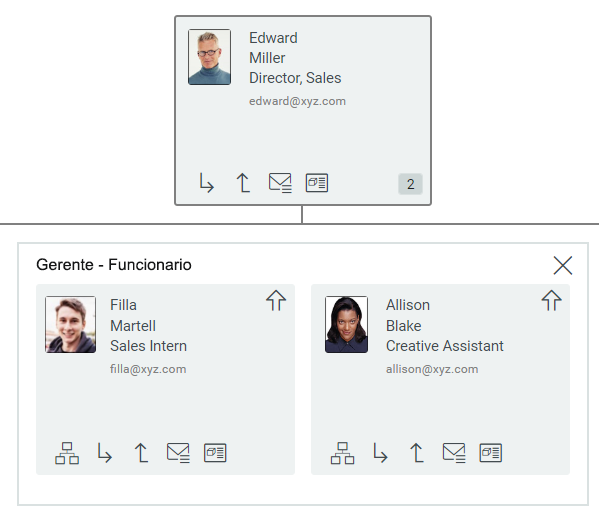
10.3.5 Enviar e-mail aos usuários do organograma
Se você usar a opção  , poderá:
, poderá:
-
Enviar um e-mail ao usuário selecionado.
-
Compartilhar o link do perfil de uma entidade por e-mail.
-
(Opcional, aplicável apenas ao relacionamento Gerente-Funcionário) Enviar um e-mail a todos os membros da equipe abaixo do usuário selecionado.
Para obter mais informações, clique em ![]() no Painel de Controle.
no Painel de Controle.
Antes de enviar um e-mail pela tela do organograma, você deve verificar se um cliente de e-mail padrão está configurado no sistema.
10.3.6 Ver as informações detalhadas de um usuário
-
Identifique o usuário com as informações que você deseja ver.
Suponha que você esteja vendo o organograma em que Margo Mackenzie está na função de Gerente e que você deseja ver detalhes adicionais, como as funções e os recursos atribuídos a Kevin Chester.
-
Vá para o cartão de Kevin Chester e clique no ícone
 . A página do perfil exibe informações detalhadas, incluindo as funções e os recursos atribuídos a ele.
. A página do perfil exibe informações detalhadas, incluindo as funções e os recursos atribuídos a ele.
Se você não consegue ver o ícone  no cartão de um usuário, por exemplo, no cartão de Jack Miller, que é Presidente da organização XYZ, isso indica que você não tem as permissões apropriadas ao catálogo do usuário e, portanto, não pode ver o perfil dele. Contate o administrador se você precisar do acesso necessário para ver um perfil.
no cartão de um usuário, por exemplo, no cartão de Jack Miller, que é Presidente da organização XYZ, isso indica que você não tem as permissões apropriadas ao catálogo do usuário e, portanto, não pode ver o perfil dele. Contate o administrador se você precisar do acesso necessário para ver um perfil.
Para obter mais informações, clique em ![]() no Painel de Controle.
no Painel de Controle.